
Чи хотіли ви коли-небудь записати дзвінок на свій Xiaomi, щоб потім прослухати його? Якщо так, у нас є рішення (або рішення), які вам потрібні.
Від використання нативних параметрів, які є в деяких версіях Android і MIUI, до використання програм сторонніх розробників. У цій статті ми розглянемо всі методи, які дозволять вам це зробити запис дзвінків на будь-який телефон Android, не тільки Xiaomi.
Як записувати дзвінки на мобільний телефон Xiaomi?
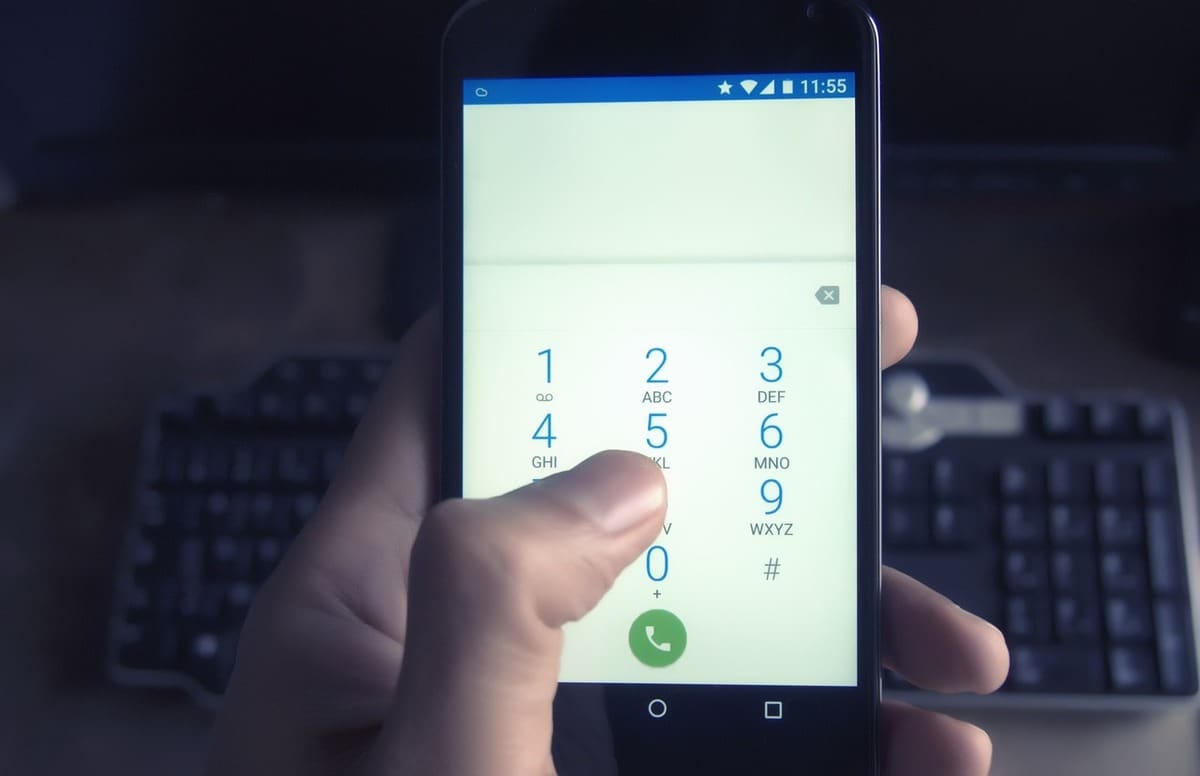
Перший спосіб полягає у використанні власних параметрів запису розмов телефону, як пояснювалося на початку статті. Для цього вам потрібно буде зателефонувати або попросити когось подзвонити вам. Далі в телефонній програмі ви побачите меню з кількома кнопками, які мають різні функції, вам просто потрібно натиснути останню кнопку внизу праворуч, на якій написано «Запишіть».
Усі телефони Xiaomi з версії MIUI 11 мають цю та інші опції для запису дзвінків у рідному вигляді, тому цілком певно, що у вас не виникне жодних проблем під час виконання цього методу. Хоча якщо у вас старіша модель, також можна записувати дзвінки за допомогою спеціалізованої програми, як ми пояснюємо далі в цій статті.
Де зберігаються записані дзвінки?

Тепер, коли ви знаєте, як записувати дзвінки на Xiaomi, настав час відповісти на ще важливіше питання:де зберігаються ці записи? Згідно з офіційною інформацією, аудіофайли завантажуються в системну папку «call_rec». Щоб знайти цю папку та прослухати аудіофайли, виконайте наведені нижче дії.
- Відкрийте на телефоні програму керування файлами за замовчуванням. Це можна назвати "Файловий менеджер','облік','Файли' або щось подібне.
- Торкніться піктограми у формі папки, щоб перейти до перегляду каталогу.
- відкрити папки MIUI > sound_recorder > call_rec.
- Ви знайдете записи зроблених дзвінків. Ви можете відкрити файли, щоб прослухати аудіо, або перейменувати їх, щоб легше їх ідентифікувати.
Автоматично записувати всі дзвінки на Xiaomi
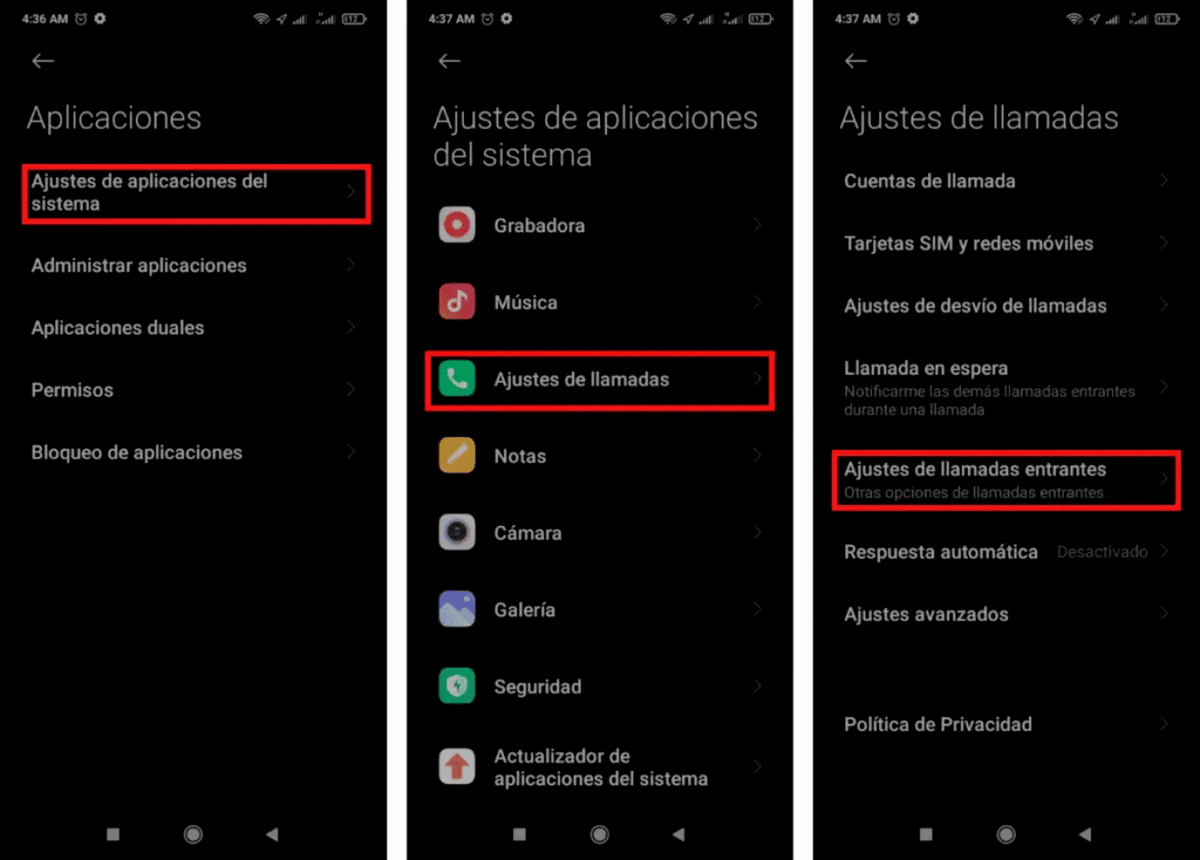
Якщо вам потрібно регулярно записувати дзвінки або потрібно, щоб вони записувалися з першої секунди, найкраще активувати автоматичний запис вхідних дзвінків у налаштуваннях телефону. Для цього потрібно виконати кілька кроків:
- Відкрийте програму «Налаштування».
- Перейти до Програми > Налаштування системної програми > Налаштування виклику > Налаштування вхідного виклику.
- Активуйте опцію "Запис дзвінків автоматично».
Програми для запису дзвінків на Xiaomi

Якщо ви вже виконали попередні підручники та не знайшли жодної вбудованої функції для запису дзвінків на своєму телефоні, швидше за все, ваш Xiaomi має версію MIUI до 11. Але вам не потрібно хвилюватися, у У Play Store є незліченна кількість програм, які дозволяють записувати дзвінки, якщо ви не можете розраховувати на власні функції свого телефону. Деякі з них:
Інструмент Програми Запис викликів
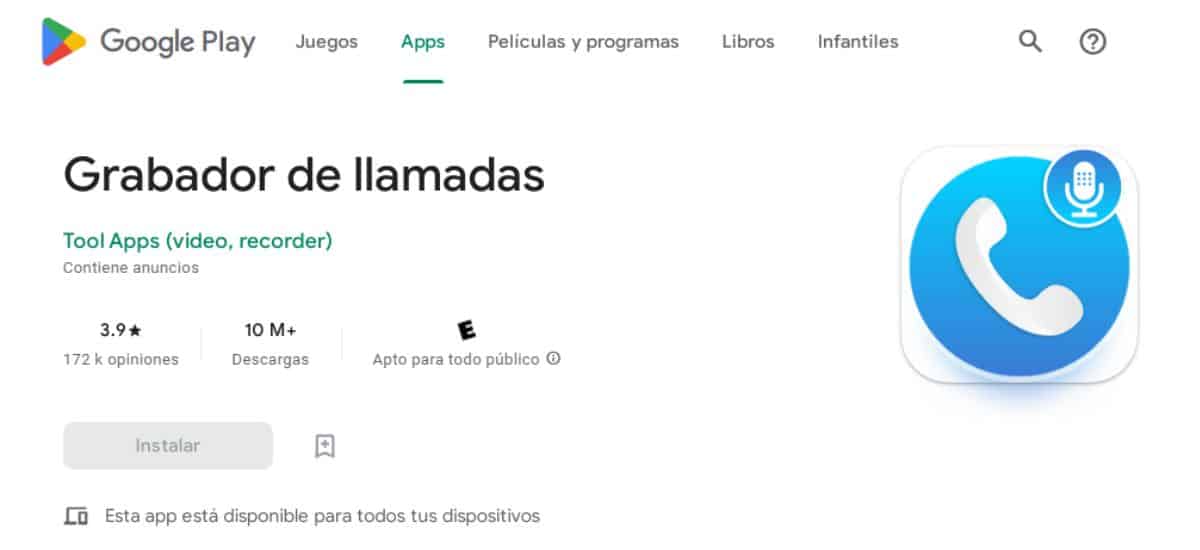
Call Recorder виділяється в цьому списку своєю простотою та сучасним інтерфейсом. Інструмент Tool Apps дозволяє записувати дзвінки, упорядковувати їх за походженням у вхідних і вихідних або позначати найважливіші у «вибраному». Крім того, ви можете завантажте свої записи в службу хмарного зберігання як Google Drive, щоб мати їх резервні копії.
Усі дзвінки записуються автоматично з першої секунди, і ви можете вибрати, у якому форматі файлу та з якою якістю ви хочете їх зберегти. Крім того, у додатку є опція блокування паролем, яку можна використовувати для більшої безпеки ваших записів.
Запис викликів від Cube Apps

Ця програма розширює функції запису дзвінків, доповнюючи її рядом додаткових опцій і функцій. За допомогою Cube Apps Call Recorder ви можете записувати не лише звичайні телефонні дзвінки, а й дзвінки в програмах обміну повідомленнями, як-от Slack, Facebook Messenger, Zoom, Google Meets, WhatsAppсеред інших.
Він також має темну тему, яка робить роботу користувача та роботу набагато зручнішими. струсити, щоб позначити або «Shake to dial», призначений для швидкого здійснення дзвінків. Як і попередній додаток, його можна налаштувати на автоматичний запис вхідних дзвінків, але лише користувачі преміум-класу можуть завантажувати записи в хмару та захищати свої записи паролем.
Запис дзвінків Glad Apps
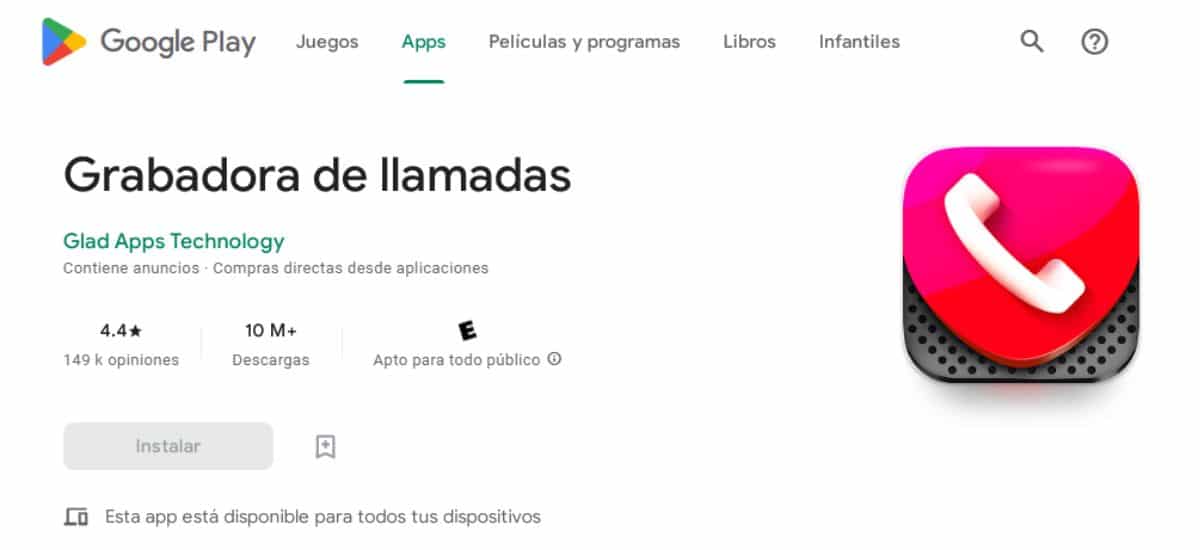
Назва, під якою вони рекламуються в магазині Play, — «Запис дзвінків», але насправді це повна телефонна програма під назвою CallMaster, яка містить багато корисних функцій.
На додаток до основної функції, уже запропонованої її назвою, за допомогою цієї програми ви можете керувати своїми контактами, блокувати небажані дзвінки та переводити телефон у режим «Не турбувати». Таким чином, CallMaster пропонується як a альтернатива телефонній програмі за умовчанням Android.
Висновок
Володіння цими знаннями може бути корисним у багатьох ситуаціях. Наприклад: якщо під час розмови вам дають якийсь код або інструкцію, а у вас немає паперу й олівця, щоб це записати, або якщо у вас запланований дуже важливий дзвінок, і ви хочете мати можливість прослухати його кілька разів пам'ятати кожну деталь.
З цієї причини ми підготували цей підручник, який проведе вас через усі методи та все, що вам потрібно знати записувати дзвінки на Xiaomi. Якщо ви знайшли це корисним, не соромтеся поділитися цією публікацією.